Screens Connect — самый простой способ получить доступ к компьютеру извне дома или офиса. Но если Screens Connect недоступен или не работает в вашей системе, есть другой надежный вариант: Tailscale.
Tailscale — это защищенный VPN-сервис, который создает частную сеть между вашими устройствами. Это означает, что вы можете подключиться к компьютеру из любой точки мира — безопасно и без сложной настройки маршрутизатора или брандмауэра.
Примечание: для Tailscale требуется macOS 11 или более поздняя версия.
В Screens 5.3 и более поздних версиях поддержка Tailscale встроена прямо в приложение:

Перед началом работы
Перед настройкой Tailscale убедитесь, что ваш компьютер готов принимать подключения для демонстрации экрана. Если вы ещё этого не сделали, следуйте пошаговым инструкциям в этом разделе.
Шаг 1: Установка Tailscale
- Если у вас ещё нет учётной записи Tailscale, зарегистрируйтесь здесь. Это бесплатно.
- Установите Tailscale на каждый компьютер, к которому вы хотите подключиться:
- Установите Tailscale на устройства Apple, с которых вы будете подключаться:
Хотите получить больше контроля над установкой Tailscale на Mac? Читать.
Шаг 2: Привяжите свою учётную запись Tailscale к Screens
-
Перейдите на сайт Tailscale.com › Настройки › Общие Найдите свой идентификатор Tailnet и скопируйте его полностью. Он может выглядеть примерно так: «TcfXSop1q66VBYTZ».
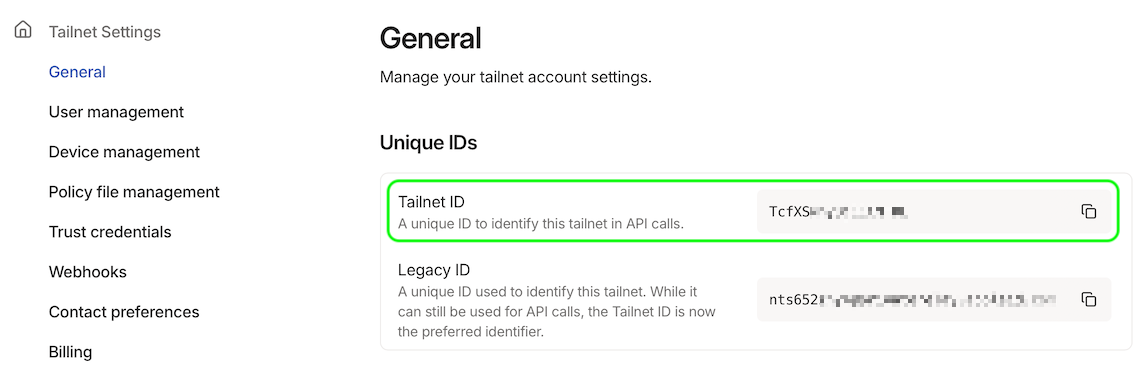
-
Перейдите на сайт Tailscale.com › Настройки › Учётные данные доверия > Учётные данные
-
Выберите OAuth
-
При желании введите описание (например, 'Screens 5').
-
Нажмите Продолжить
-
Разверните раздел Устройства и выберите Чтение в разделе Основные
-
Нажмите Сгенерировать учётные данные
-
Скопируйте Секрет клиента. Идентификатор клиента вам не понадобится.

-
Откройте Screens 5, перейдите в раздел Tailscale
-
Нажмите Привязать учётную запись…
-
Введите свой Идентификатор Tailnet из шага 1 (например, «TcfXSop1q66VBYTZ»)
-
Вставьте Секрет клиента (начинается с «tskey-client-...»)

-
Готово! Теперь вы должны увидеть подключенные устройства. Screens будет обновлять их.

Советы
-
Вам необходимо привязать свою учётную запись Tailscale к Screens на каждом используемом устройстве.
-
Поддерживаемые системы: macOS, Windows, Linux, Raspberry Pi
О общих устройствах
В настоящее время система Tailscale не поддерживает отображение общих устройств (из других учётных записей) в списке.
Если вам нужно подключиться к общему устройству, вы можете настроить подключение вручную. Пошаговые инструкции доступны в этой статье.
Мы добавим поддержку общих устройств в Screens, если Tailscale позволит это сделать в будущем.
Используете VPN?
Tailscale обычно нормально работает с другими VPN. Например, IVPN даже рекомендует использовать Tailscale для удалённого доступа. Вы можете подробнее об этом узнать здесь.
Перед выходом
Прежде чем отправиться в путь, смоделируйте удалённое подключение, чтобы убедиться, что ваш компьютер доступен из-за пределов вашей сети. Эта быстрая проверка гарантирует корректную работу вашей системы в ваше отсутствие.
